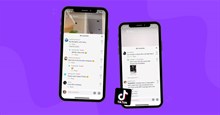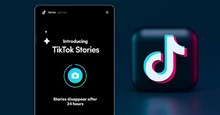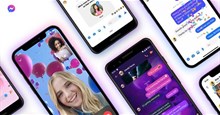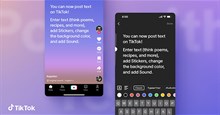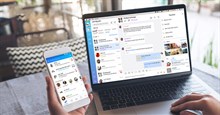Hướng dẫn đăng lại video TikTok của người khác
Đăng lại (Repost) là một tính năng vô cùng hữu ích và được TikTok cho ra mắt trong thời gian vừa qua. Với tính năng này, người dùng chia sẻ video mà mình yêu thích, sau khi đã đăng lại video thì ở phần bình luận của video sẽ hiển thị thông báo rằng mình đã đăng lại video. Tuy nhiên, chỉ có một số video mới cho phép người dùng repost lại video. Chính vì vậy, nếu bạn đang muốn sử dụng tính năng mới nhất và vô cùng thú vị này, thì hôm nay Download.com.vn sẽ giới thiệu các bước thực hiện để đăng lại video của người khác trên TikTok.
Một trong những ứng dụng mạng xã hội đang được nhiều người yêu thích và sử dụng, thì không thể không kể đến ứng dụng TikTok. Với ứng dụng này, khi xem bất kỳ một video nào của người khác, thì chúng ta có thể thả tym, bình luận, chia sẻ những video mà mình yêu thích. Để giúp cho mọi người có thể dễ dàng sử dụng tính năng vô cùng hữu ích này, thì chúng tôi xin mời các bạn cùng theo dõi bài viết hướng dẫn đăng lại video trên TikTok cực kỳ đơn giản.
Hướng dẫn đăng lại và xóa video đăng lại trên TikTok
Hướng dẫn đăng lại video của người khác trên TikTok
Hướng dẫn nhanh
Mở ứng dụng TikTok trên điện thoại lên > Ấn vào biểu tượng chia sẻ > Nhấn vào nút Đăng lại > Tiếp tục chạm vào nút Đăng lại > Video được đăng lại thành công > Viết và gửi thêm suy nghĩ của mình cho video.
Hướng dẫn chi tiết
Bước 1: Đầu tiên, chúng ta sẽ mở ứng dụng TikTok trên điện thoại của mình lên. Sau đó, đi đến video TikTok mà bạn muốn đăng lại.
Bước 2: Tại video TikTok, ấn vào biểu tượng chia sẻ ở phía bên phải màn hình.
Bước 3: Trong khung cửa sổ Gửi đến, hãy nhấn vào mục Đăng lại.
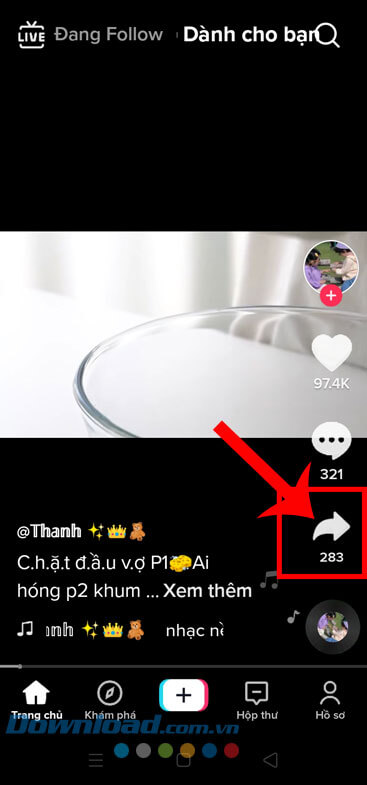
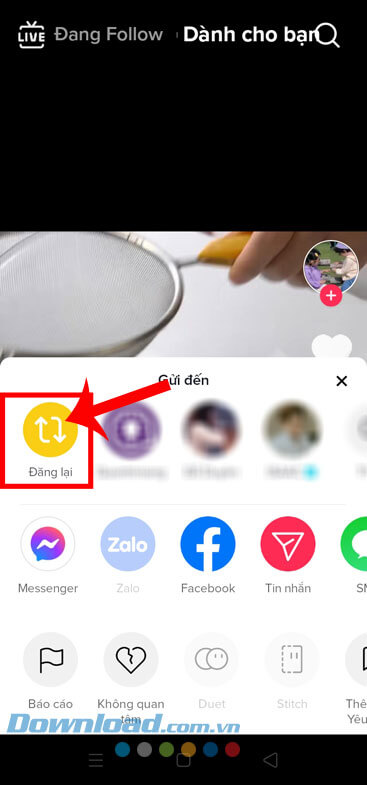
Bước 4: Lúc này tại phần giới thiệu của tính năng này, ấn vào nút Đăng lại.
Bước 5: Cuối cùng, khi video đã được đăng lại thành công, thì bạn có thể gửi thêm suy nghĩ của mình cho video bằng cách gửi tin nhắn cho chủ nhân của video.
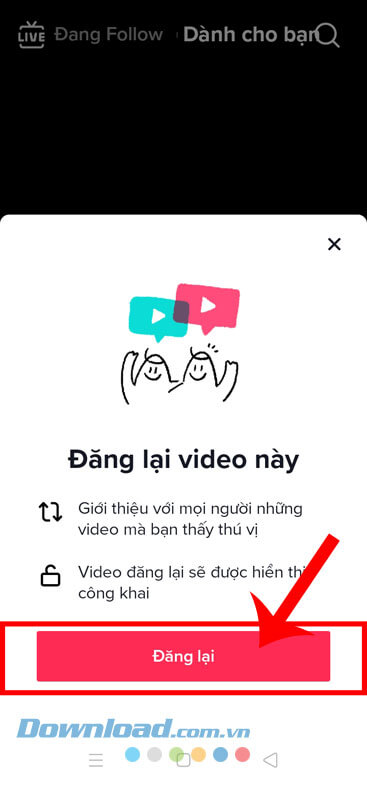
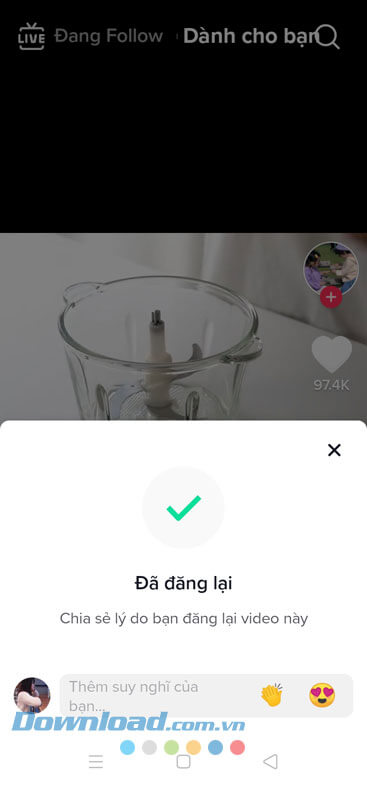
Cách hoàn tác repost video TikTok của người khác
Nếu thay đổi quyết định sau khi đăng lại video trên TikTok hoặc nhầm lẫn khi repost nội dung nào đó, mọi người có thể dễ dàng hoàn tác việc đăng lại video đó. Có một số cách tùy thuộc mà mọi người có thể áp dụng để hủy đăng lại video TikTok như sau.
Phương pháp 1: Trực tiếp từ video được đăng lại
Nếu đã đăng lại một video và chưa cuộn xuống để xem các video khác, mọi người có thể nhanh chóng hủy đăng video đó với các bước dưới đây.
Bước 1: Truy cập TikTok và mở video đã đăng lại.
Bước 2: Nhấn vào biểu tượng chia sẻ ở dưới cùng bên phải của màn hình.
Bước 3: Từ cửa sổ vừa mở, chạm vào nút Xóa video đăng lại (màu vàng). Vậy là mọi người đã xóa video đã đăng lại ngay lập tức.
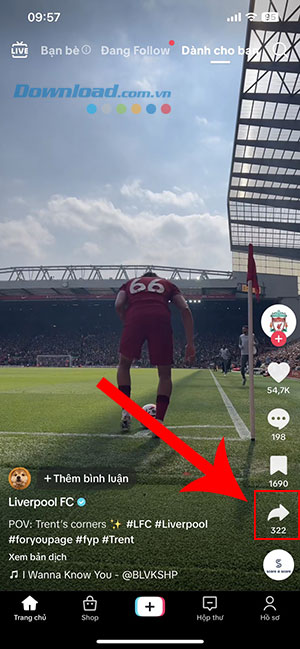
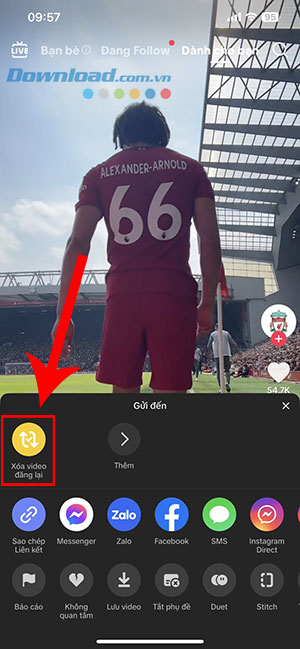
Nhược điểm của phương pháp này là mọi người chỉ có thể thực hiện ngay sau khi vừa thực hiện repost. Nếu đã đăng lại một video quá lâu thì không có cách nào để theo dõi video đó vì TikTok không lưu video đó trong hồ sơ của mình.
Tuy nhiên, nếu mọi người đăng lại video đã lâu thì vẫn còn một phương pháp khác, sử dụng tính năng lưu video TikTok yêu thích.
Phương pháp 2: Sử dụng đánh dấu video yêu thích
Phương pháp này là một giải pháp thay thế có thể giúp người dùng tìm thấy video TikTok mà mình đã đăng lại để có thể xóa video đó, ngăn video hiển thị trong nguồn cấp dữ liệu của những người theo dõi mình.
Điều quan trọng cần lưu ý là phương pháp này chỉ là phương pháp dự phòng và chỉ áp dụng cho các video sẽ đăng lại trong tương lai. Hãy thử phương pháp tiếp theo nếu mọi người đang tìm kiếm video mình đã đăng từ lâu.
Bước 1: Khi đăng lại, hãy nhấn vào biểu tượng đánh dấu trước hoặc sau khi nhấn vào nút chia sẻ để đăng lại video. Bây giờ mọi người đã đánh dấu video đăng lại và có thể dễ dàng tìm thấy nó trong hồ sơ TikTok của mình.
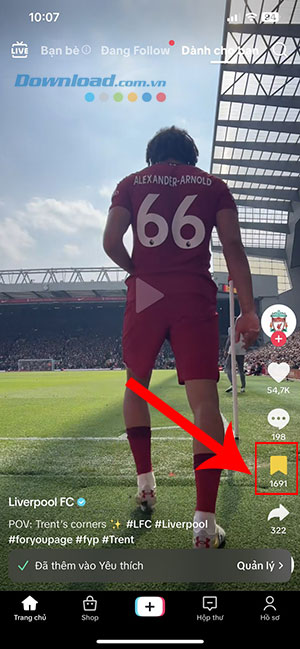
Bước 2: Nhấn vào tab Hồ sơ ở thanh điều hướng phía dưới và chọn tab có biểu tượng đánh dấu trang. Sau đó, chạm vào video muốn hoàn tác repost.
Bước 3: Nhấn vào biểu tượng chia sẻ ở dưới cùng bên phải khi, cuối cùng chỉ cần chọn Xóa video đăng lại.
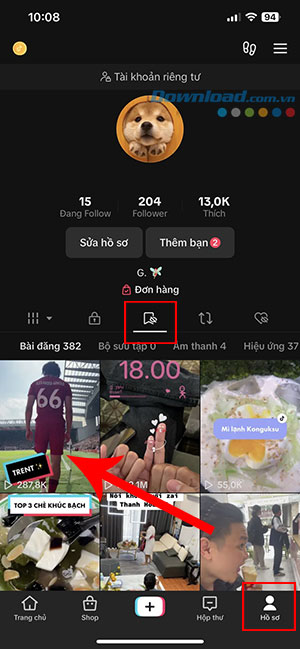
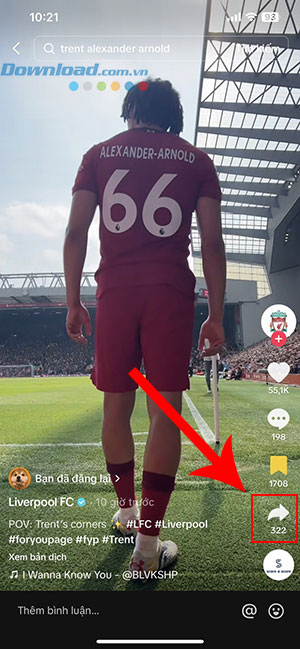
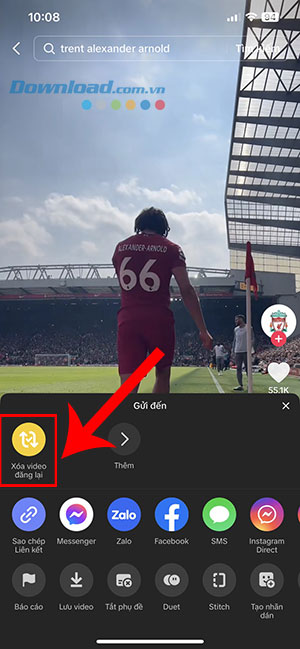
Video hướng dẫn đăng lại video TikTok của người khác
Trên đây là các bước thực hiện để đăng lại video của người khác trên TikTok, hy vọng rằng sau khi theo dõi bài viết này thì các bạn có thể nhanh chóng và dễ dàng sử dụng tính năng mới nhất của TikTok.
Chúc các bạn thực hiện thành công!
Mạng xã hội
-

Hướng dẫn kiểm tra bản quyền âm thanh video TikTok
-

Cách bình luận bằng ảnh trên TikTok
-

Cách tìm kiếm tài khoản TikTok bằng số điện thoại
-

Hướng dẫn đăng story trên TikTok
-

TOP ứng dụng tạo video từ ảnh và nhạc trên điện thoại
-

Hướng dẫn tìm các bài hát thịnh hành trên TikTok
-

Hướng dẫn tắt remix video, ảnh trên Instagram
-

Cách thay đổi giao diện trò chuyện Facebook Messenger
-

Hướng dẫn đăng bài viết văn bản trên TikTok
-

Cách tìm bài hát mới trên YouTube Music
-

Hướng dẫn thay đổi giao diện trò chuyện trong Instagram
-

Cách chuyển quyền trưởng nhóm Zalo